دانلود اکشن فتوشاپ با ۴ افکت نقاشی متنوع

دانلود اکشن فتوشاپ با ۴ افکت نقاشی متنوع – Painting 4 IN 1 Photoshop Actions Bundle از شهرگرافیک این اکشن برای استفاده در فتوشاپ (CS5, CS6, CC 2014, CC 2015, CC ,2017, CC 2018 ,CC 2019,CC 2020) برای نسخه انگلیسی و فارسی ایجاد و بهینه شده است.
سرعت اعمال افکت بر روی تصاویر حداکثر ۵ دقیقه است.این اکشن توسط شهر گرافیک تست و بدون ایراد می باشد. آموزش متن و تصویری در فایل دانلود گنجانده شده است، که ما آن را به صورت فارسی در همین صفحه قرار دادیم آموزش نحوه تنظیم اکشن در فتوشاپ و همچنین تکنیک های شخصی سازی دقیق را شامل می شود.
این اکشن در سایت های خارجی ۱۲$ دلار قیمت دارد که شما میتوانید آن را به صورت رایگان از شهر گرافیک دانلود کنید.
اگر با اجرای اکشن مشکل دارید ، ابتدا اطمینان حاصل کنید که طبق آموزش ارائه شده مراحل را طی کردید.شما میتوانید مشکل خود را در بخش نظرات مطرح کنید تا کارشناسان ما راهنمایی کنند
مشخصات کلی :
- سازگار با CS5, CS6, CC 2014, CC 2015, CC ,2017, CC 2018 , CC 2019,CC 2020
- تمام فایل ها اکشن فتوشاپ با ۴ افکت نقاشی بررسی و بدون ایراد می باشد
- سرعت اعمال تغییرات حداکثر ۵ دقیقه است
- برای نسخه انگلیسی و فارسی ایجاد و بهینه شده است.
- بر روی فونت های فارسی تست شده و بدون ایراد می باشد
- قیمت : ۱۲ $
- فرمت فایل دانلود: RAR/ZIP
- حجم فایل دانلود : ۱۹.۵ مگابایت
- فایل شماره ۱: Clean Paint Photoshop Action
- فایل شماره ۲: Color Painting Photoshop Action
- فایل شماره ۳: Vector Painting Photoshop Action
- فایل شماره ۴: Vector Painting V2 Photoshop Action
برای نتیجه بهتر در اکشن فتوشاپ با ۴ افکت نقاشی
- تصویر شما باید در حالت رنگ “RGB” باشد
- تصویر شما باید در حالت رنگ “۸bit” باشد
- اطمینان حاصل کنید که تصویر شما “لایه پس زمینه” است، اگر نه، فقط
Layer -> New -> Background from Layer بروید. - اگر خطاهای را تجربه کرده اید، نسخه انگلیسی فتوشاپ را از طریق تنظیمات اجرا کنید.
- یک عکس با ۷۲dpi یا بالاتر استفاده کنید. اگر از یک عکس با کمتر از ۷۲dpi استفاده می کنید، اکشن به درستی کار نمی کند. برای رفع این، به Image-> Image Size بروید و مقدار رزولوشن را افزایش دهید.
- از استفاده تصاویر با وضوح پایین اجتناب کنید. برای بهترین نتایج با این اکشن ، از عکس های بیش از ۲۵۰۰ پیکسل تا ۳۵۰۰ پیکسل یا بیشتر استفاده کنید.
اگر عکس خود را باز کردید و کوچک باشد، عکس خود را افزایش دهید تا نتیجه بسیار بهتر را بدست آورید. (توصیه شده ۳۰۰۰ پیکسل)
آموزش متنی اکشن فتوشاپ با ۴ افکت نقاشی
- اکشن فتوشاپ را در فتوشاپ نصب کنید: به سادگی روی فایل با پسوند atn دوبار کلیک کنید
- قلم مو را در فتوشاپ نصب کنید : به سادگی روی فایل با پسوند abr دوبار کلیک کنید
- پترن را در فتوشاپ نصب کنید : به سادگی روی فایل با پسوند pat دوبار کلیک کنید
- در فتوشاپ عکس مورد نظر را باز کنید
- مطمئن شوید که تصویر شما “Background” است عکس شما باید با پس زمینه ادغام شود برای ادغام لایه ها ، Ctrl + E را فشار دهید
- یک لایه جدید ایجاد کنید، نام آن را به “brush” تغییر دهید(تمام حروف کوچک)
- قلم مو را بر روی قسمتی که میخواهید بر لایه «brush» تاثیر بگذارید، بکشید.
- روی دکمه play کلیک کنید و منتظر بمانید تا عملیات کامل شود از نتیجه کار لذت ببرید
- پس از اتمام کار، شما همچنین می توانید نتیجه را سفارشی کنید.روشن/خاموش یا تکرار کردن پوشه ها و لایه ها را فعال کنید.
پیشنمایش اکشن فتوشاپ با ۴ افکت نقاشی

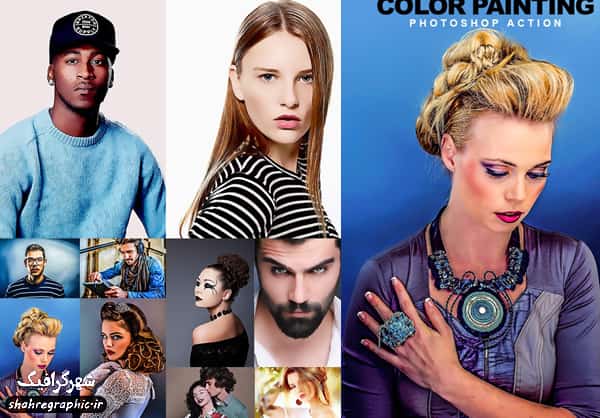





برای نوشتن دیدگاه باید وارد بشوید.